
2025-09-01 10:08:01 编辑:匿名
在日常使用电脑的过程中,为了更便捷地访问谷歌浏览器,添加快捷方式是个不错的选择。以下将详细介绍添加谷歌浏览器快捷方式的方法。
一、在桌面上添加快捷方式
1. 首先找到电脑桌面上的空白区域。
2. 然后点击鼠标右键,在弹出的菜单中选择“新建”,接着在子菜单中点击“快捷方式”。
3. 在弹出的“创建快捷方式”对话框中,需要输入目标位置。一般来说,谷歌浏览器的安装路径可能因系统和安装情况而异。常见的路径如“c:⁄program files⁄google⁄chrome⁄application⁄chrome.exe”(适用于大多数windows系统)。如果你不确定具体路径,可以在电脑中通过搜索功能查找“google chrome”文件夹,进入其中找到chrome.exe文件,复制其路径粘贴到目标位置框中。
4. 点击“下一步”,为快捷方式命名,比如“谷歌浏览器”。
5. 最后点击“完成”,桌面上就会出现谷歌浏览器的快捷方式图标。
二、在任务栏添加快捷方式

1. 找到开始菜单中的谷歌浏览器图标。
2. 用鼠标左键按住谷歌浏览器图标不放,将其拖动到任务栏上你想要放置的位置。
3. 松开鼠标左键,谷歌浏览器的快捷方式就会出现在任务栏中。这样,当你需要打开谷歌浏览器时,只需在任务栏上点击相应图标即可快速启动。
三、通过固定到任务栏添加快捷方式(另一种方式)
1. 打开开始菜单,找到谷歌浏览器应用程序。
2. 鼠标右键点击谷歌浏览器图标,在弹出的菜单中选择“固定到任务栏”。
3. 之后,谷歌浏览器的快捷方式就会固定在任务栏上,方便随时启动。
通过以上几种方法,你可以轻松地为谷歌浏览器添加快捷方式,无论是在桌面上还是任务栏上,都能更快速地打开浏览器,提高使用效率,让上网体验更加便捷。快去试试吧,享受更流畅的网络冲浪之旅。
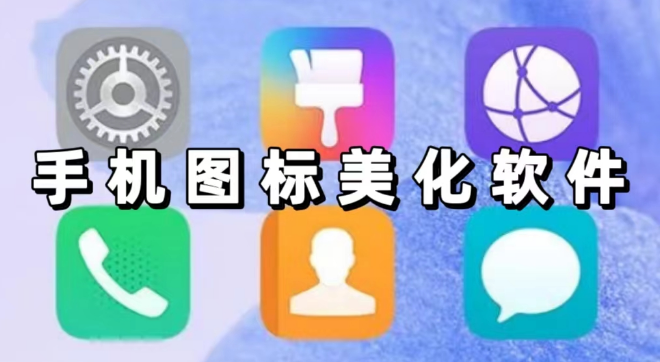
手机图标美化软件可以帮助用户轻松更换手机图标,让手机界面焕然一新,涵盖了各种风格、主题和类型,用户可以根据自己的喜好和需求选择合适的图标进行更换。同时,还支持自定义图标,用户可以将自己喜欢的图片、照片等转换成图标,让手机界面更加个性化。